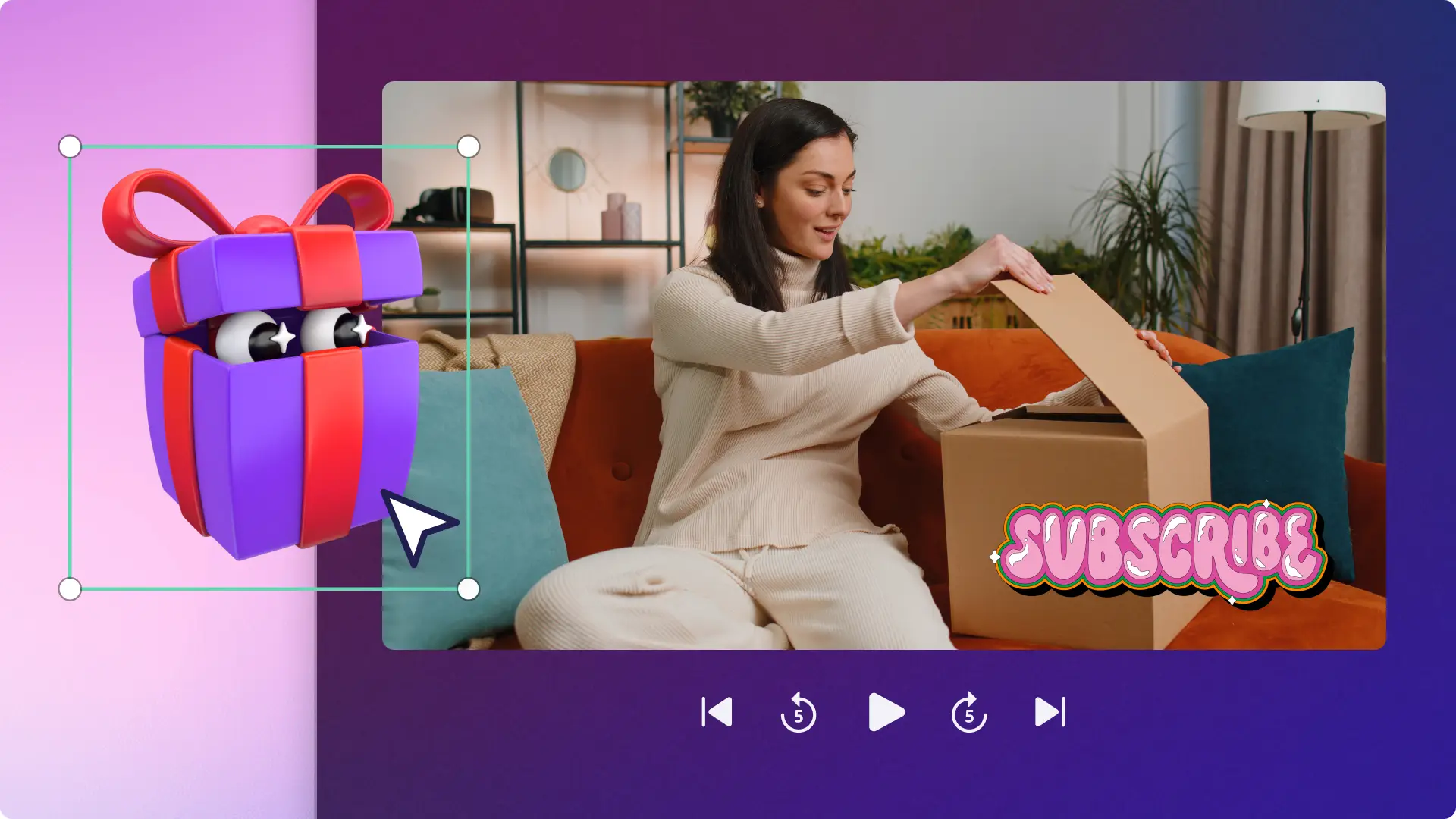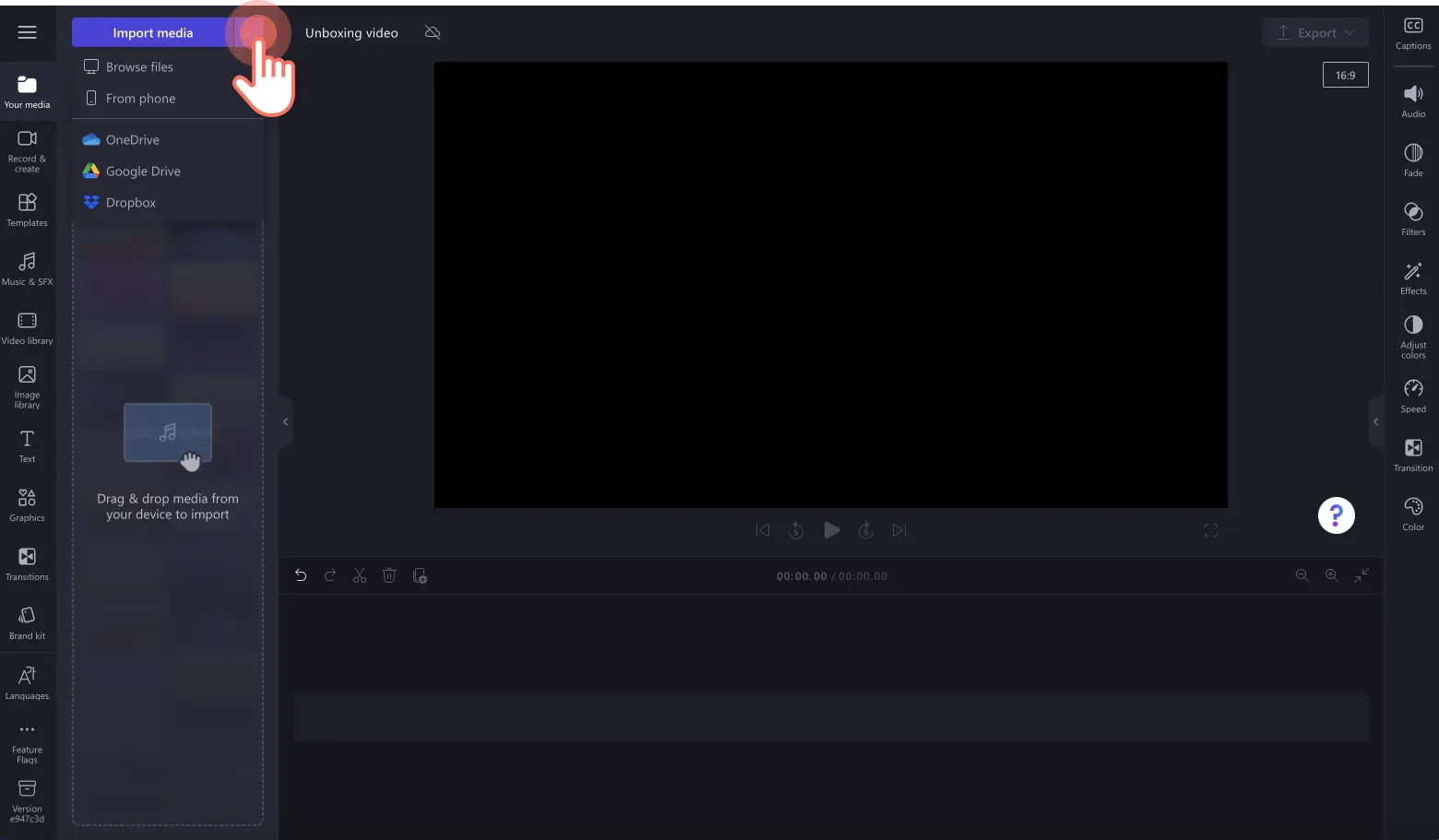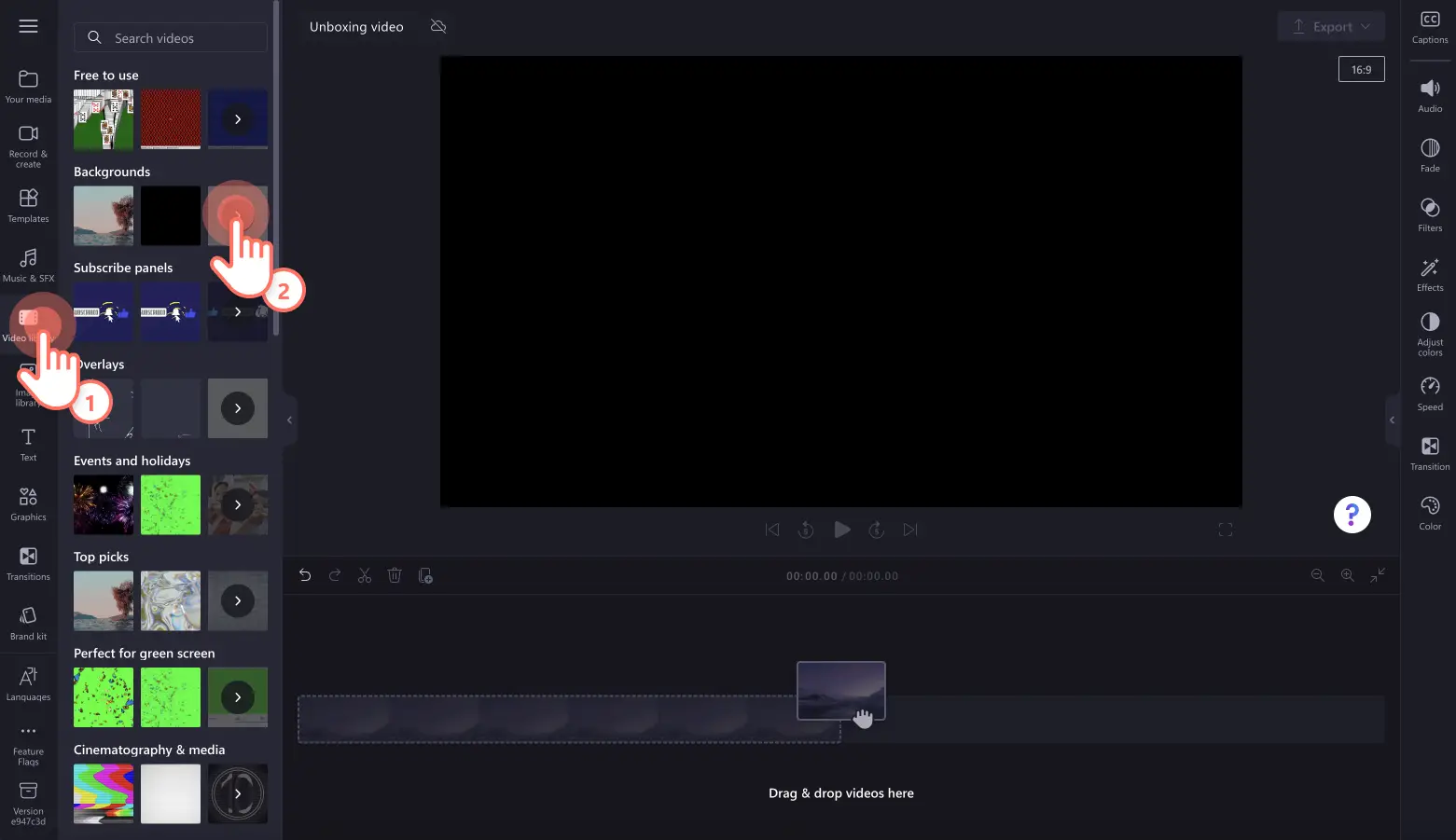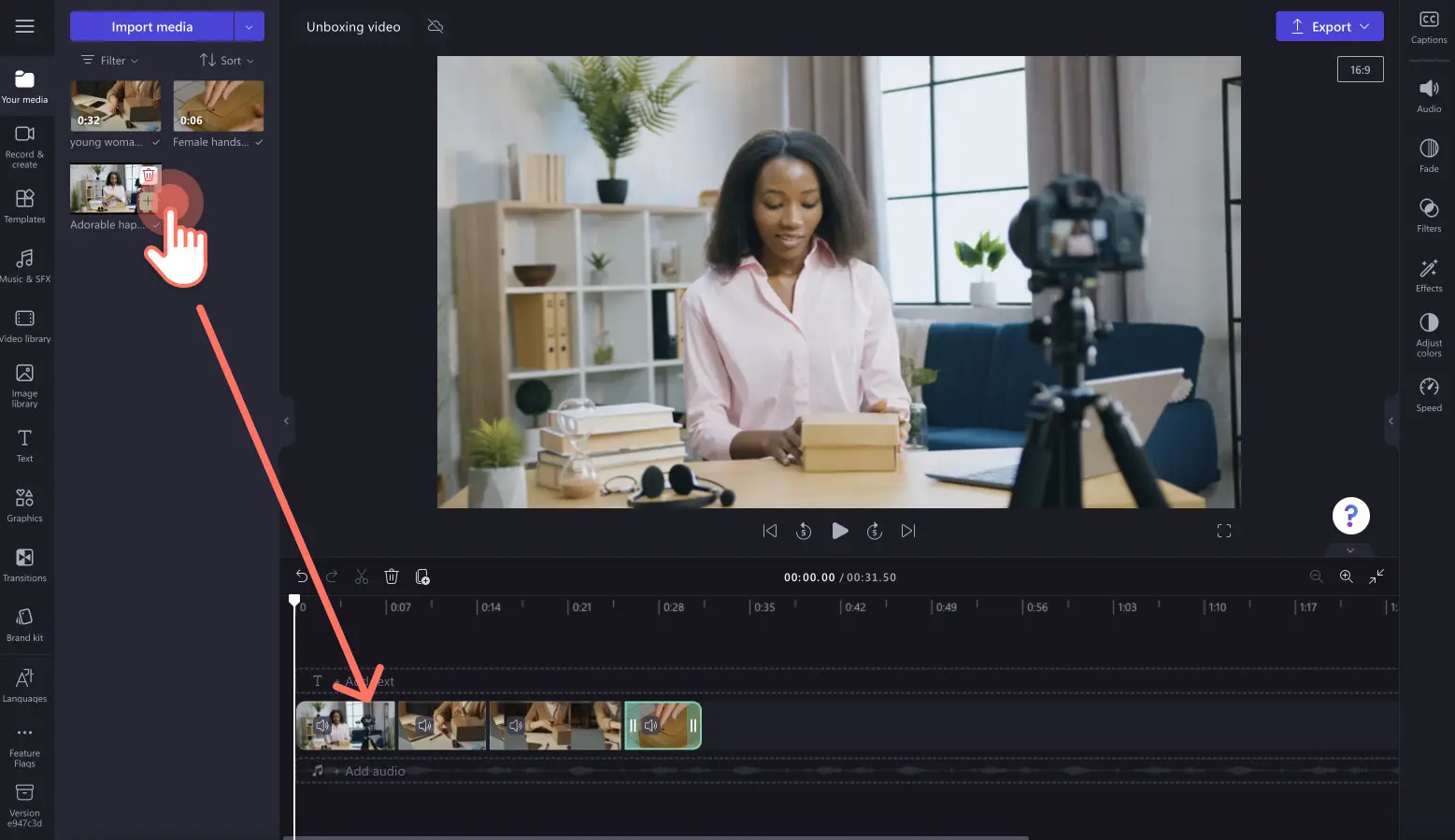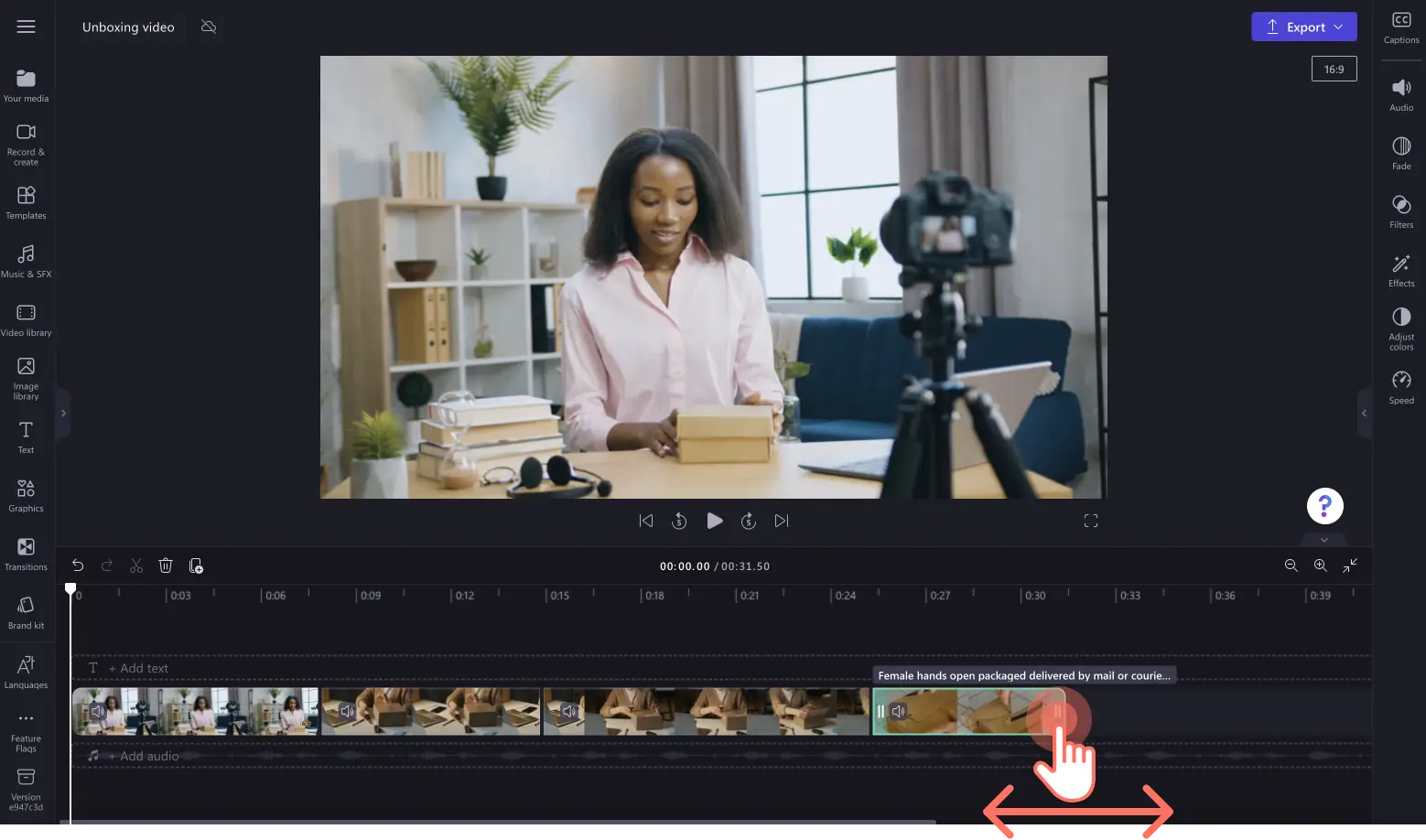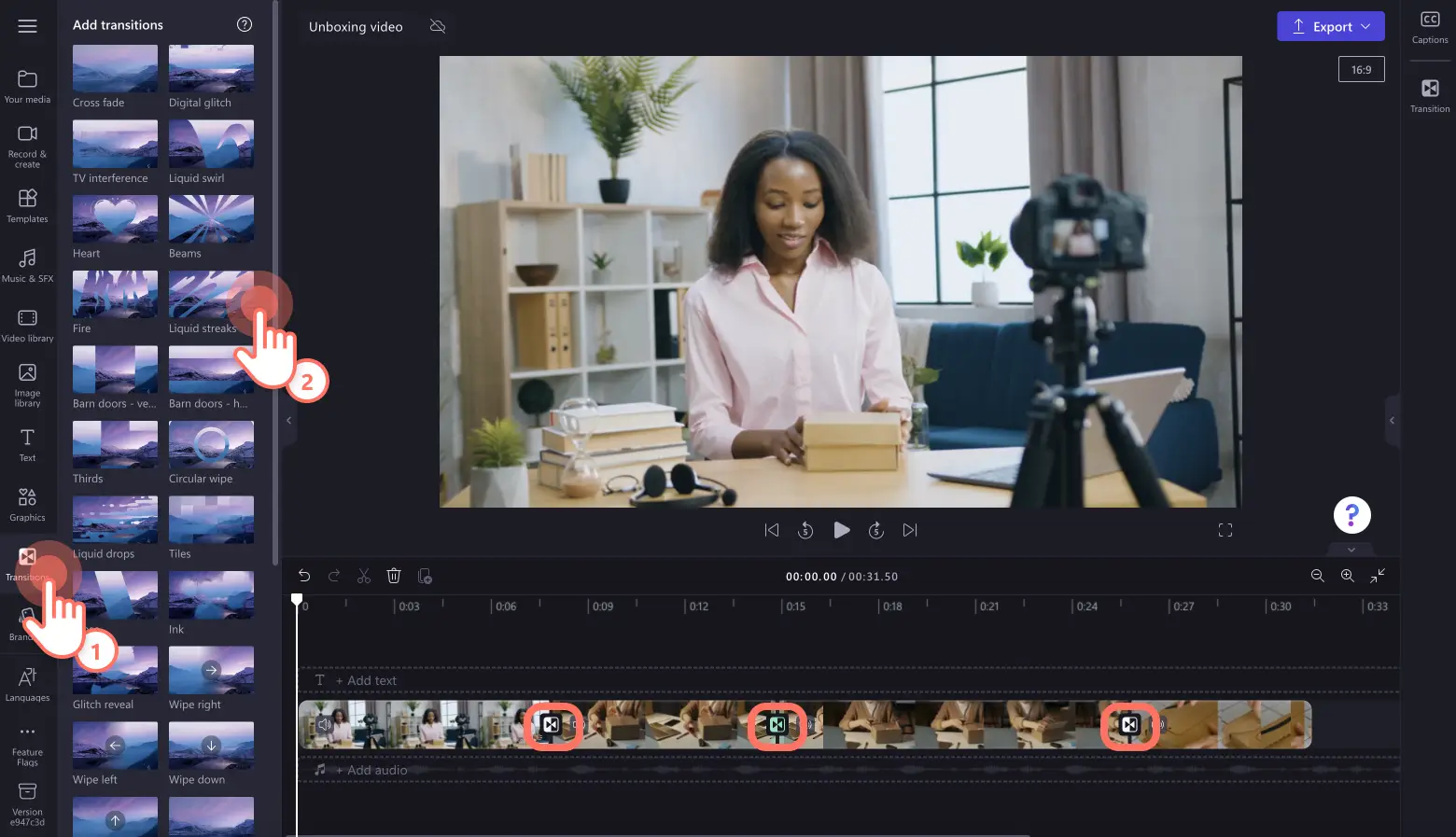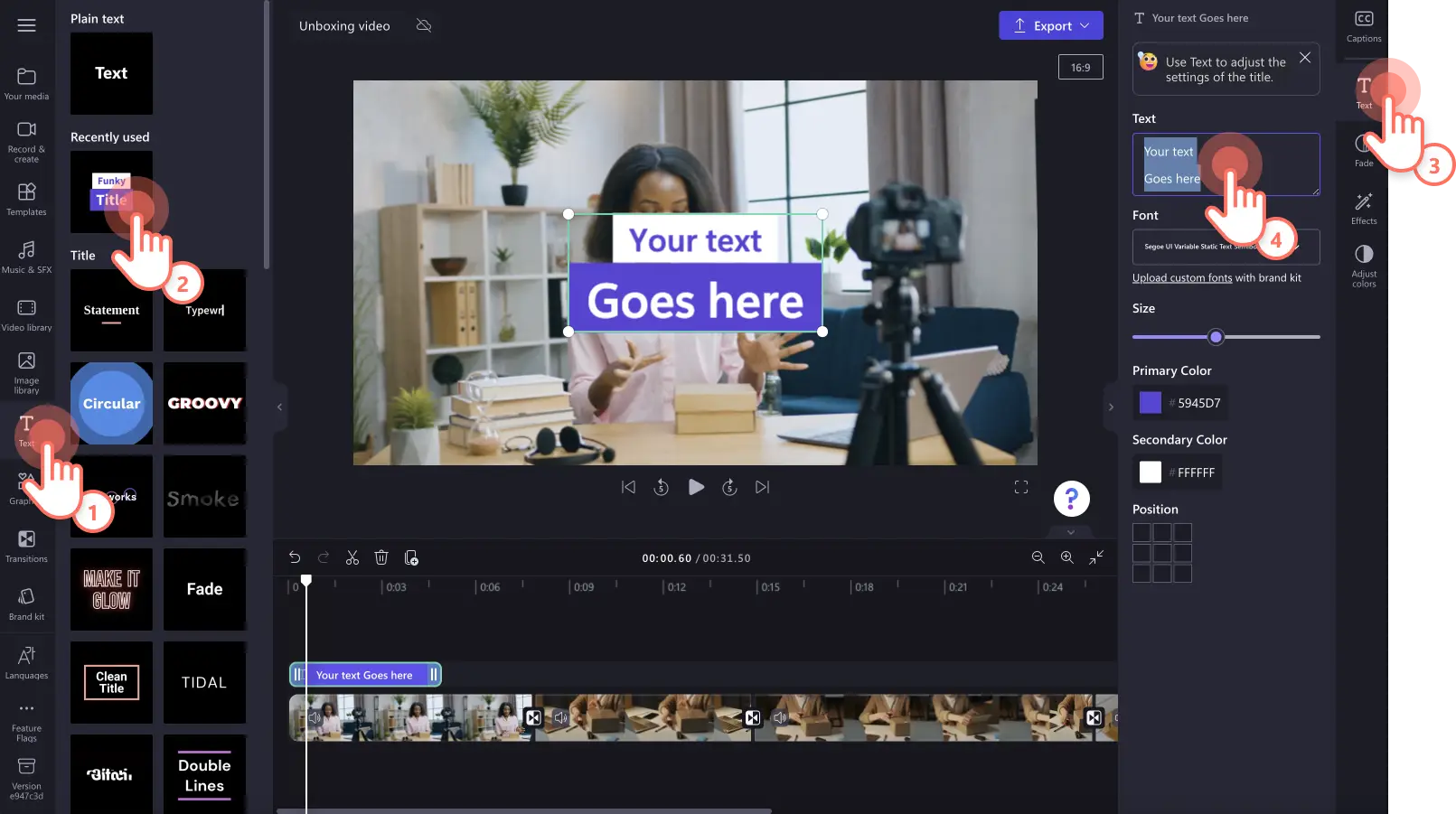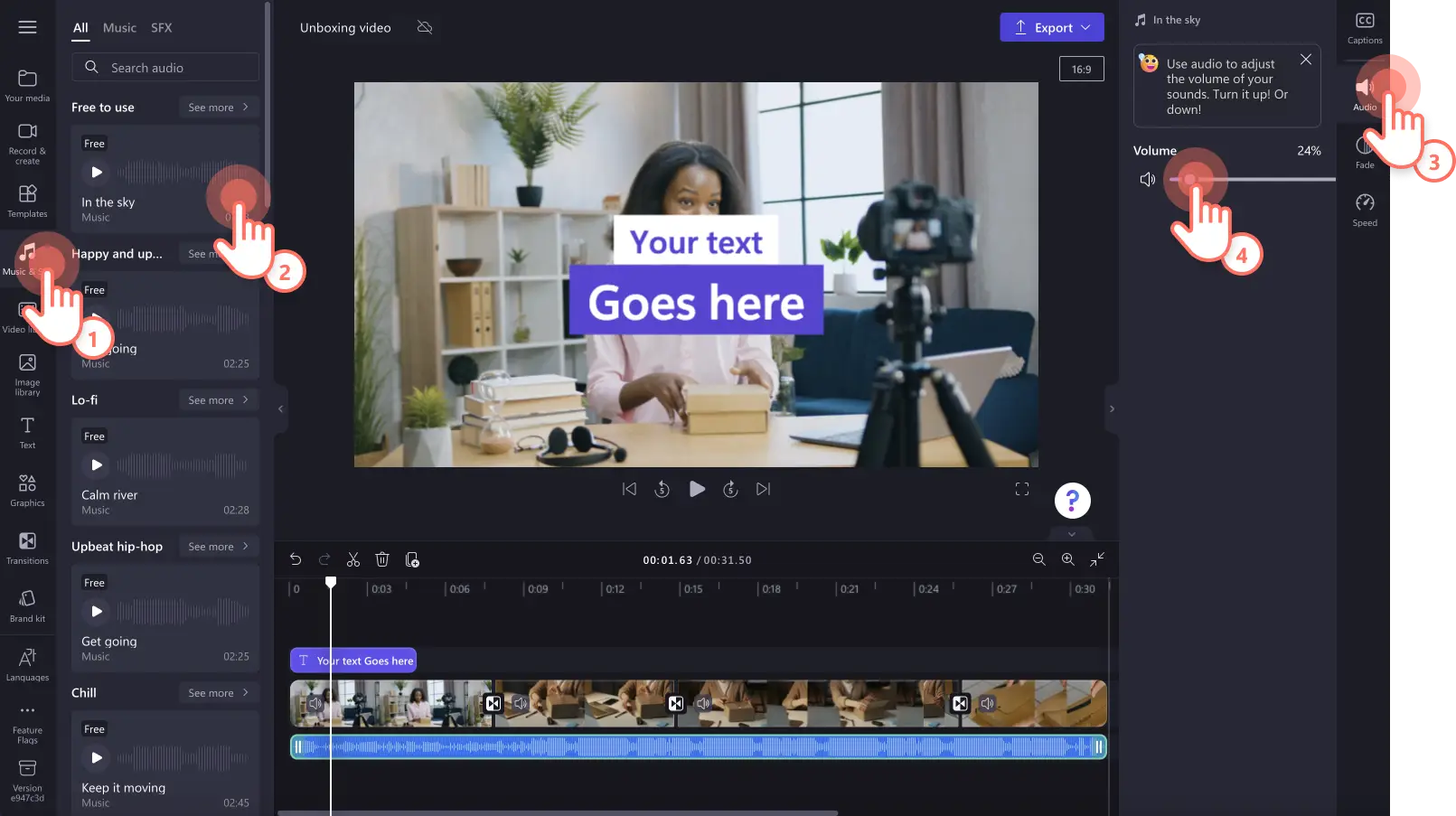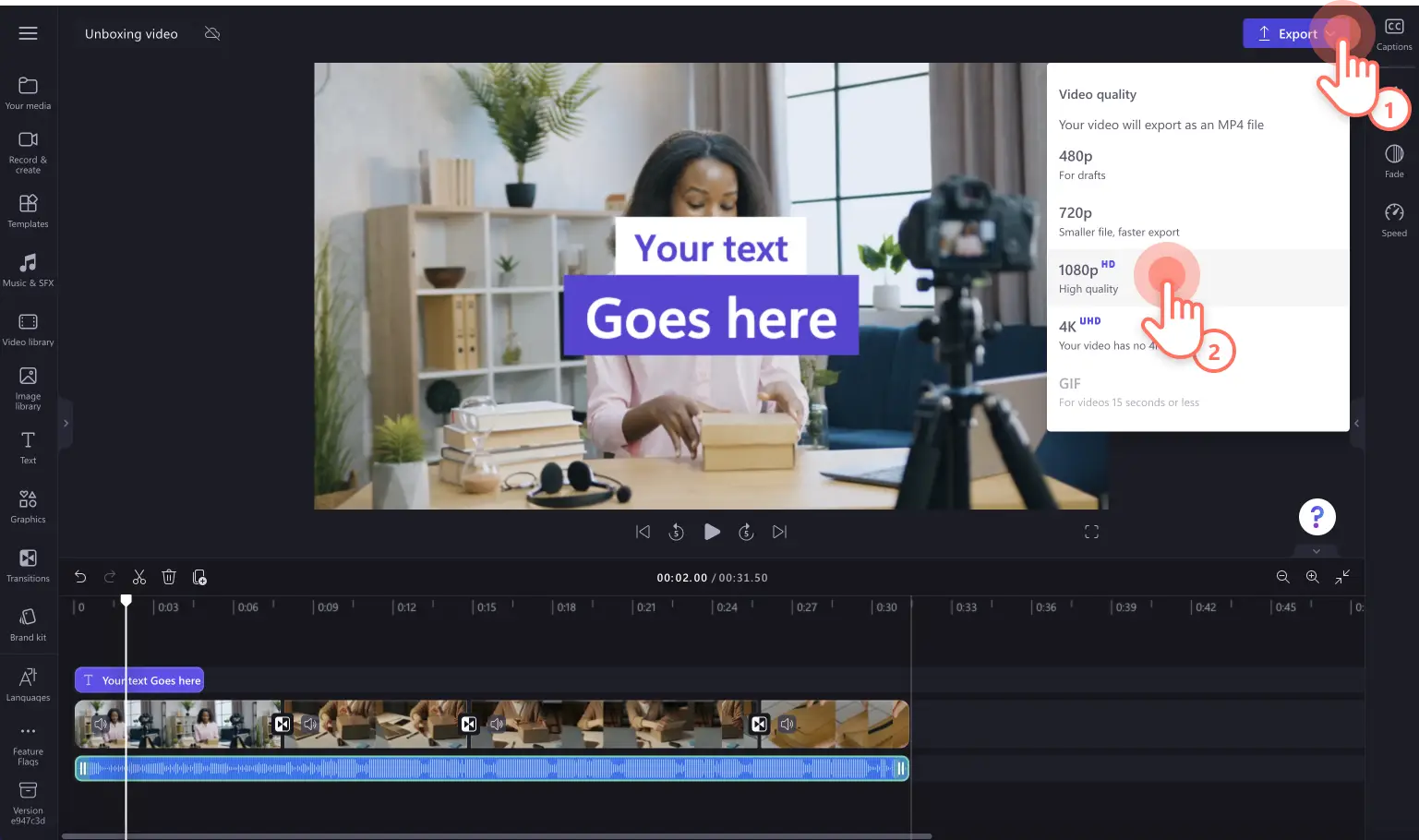Goed om te weten: De screenshots in dit artikel zijn gemaakt in Clipchamp voor persoonlijke accounts. Dezelfde principes zijn van toepassing op Clipchamp voor werk- en schoolaccounts.
Op deze pagina
Uitpakvideo's zijn een unieke manier om het enthousiasme bij nieuwe aankopen en sponsoring te delen terwijl je in contact bent met je kijkers, of je nu professioneel video's bewerkt of een UGC-creator bent.
Meer dan 50% van de personen die iets kopen, hebben eerst de bijbehorende YouTube-productvideo bekeken. Geef je volgers een uitgebreide kijk in nieuwe technologische producten, abonnementspakketten, schoonheidsproducten en meer.Bewerk eenvoudig uitpakvideo's met videoclips van hoge kwaliteit, echte reacties en objectieve beoordelingen.
Laat je creativiteit zien met onze vijf originele uitpakvideo's en verken hoe je uitpakvideo's bewerkt met gebruik van professionele bewerkingsfuncties zoals AI-voice-overs, overgangen en ondertitels met Clipchamp.
Vijf populaire ideeën voor uitpakvideo's met voorbeelden
1. Uitpakvideo's voor de PR van technologie en gaming
Geef je volgers exclusief inzicht in de nieuwste producten in technologie en gaming.Deel nieuwe functies, maandelijkse releases van games, upgrades en wat in het pakket zit.
Betrek je kijkers met close-ups en groothoekopnames of snel draaiende overgangen tussen je videoclips. Voeg animatietitels toe die laten zien waar je het product kunt kopen en of ze de hype waard zijn.Je kunt ook gepersonaliseerde intro- en outrovideo's maken, samen met overlays van deelvensters om je te abonneren voor YouTube-video's.
2.Beoordelingsvideo's voor lifestyle
Verken nieuwe producten met je volgers en deel hoe je ze gaat gebruiken of vormgeven, van nieuwe producten voor thuis en ter decoratie tot producten voor schoonheid, huidverzorging en welzijn.Beoordelingen van lifestyleproducten zijn een populaire niche op YouTube en TikTok.Deze stijl van uitpakvideo's kan je volgers waardevolle tijd voor onderzoek en geld besparen door ze een eerlijke beoordeling te presenteren.
Vul je videoclips aan met achtergrondmuziek met laag volume, filters en effecten. Gebruik tekst en titels om merknamen en prijzen te delen, en waar het product dat je uitpakt en beoordeelt te koop is.
3.Uitpakken in vlogstijl
Wil je je uitpakvideo delen in een herkenbaardere en bewerkingsvriendelijke stijl?Maak een uitpakvideo in vlogstijl voor elk socialemediaplatform.Introduceer je uitpakvideo in vlogstijl met een montage van secundair beeldmateriaal van het product dat je beoordeelt, vervolgens voeg je een vloeiende overgang in naar je uitpakvideo.
Combineer je video in vlogstijl met automatische ondertitels, introvideo's in je huisstijl voor YouTube en voeg overlays in met leuke effecten zoals stickers voor abonneren, sterbeoordelingen en pijlen en aantekeningen.Je kunt ook momenten voor een meme in je vlog begeleiden met GIF-animaties.
4.ASMR-technologievideo's op YouTube Shorts
Maak fans van ASMR enthousiast op YouTube door de ontspannen toon van ASMR te combineren met het uitleggen van nieuwe technologische producten.Gebruik de geluiden van het uitpakken van gloednieuwe technologische producten, bijvoorbeeld plakband lostrekken, inpakpapier verkreukelen en plastic hoesjes loskrijgen.Je kunt ook de materialen waar het product uit bestaat onder de aandacht brengen door op het product te tikken met je nagels of een pen.
Schakel tussen close-up videoclips en normale portretvideo's, zoom vooral in en knip clips wanneer je een ASMR-geluidseffect maakt.Gebruik YouTube Shorts met zachte achtergrondmuziek en video-effecten zoals VHS en Onscherp.Bekijk hier een ASMR-technologievideo op YouTube Shorts.
5.Maak een timelapse in uitpakvideo's
Als je meerdere PR-pakketten tegelijkertijd beoordeelt of een hele lading in je video uitpakt, kun je al je pakketten presenteren op één plek met een timelapse in je uitpakvideo.Stel je camera op met een breedbeeldhoek en leg jezelf vast terwijl je elk pakket één voor één uitpakt.
Maak je video nog aantrekkelijker met opvullende achtergrondmuziek en tekstpop-ups op het scherm.Als je video met timelapse nog te snel of te langzaam is, bewerk je eenvoudig de snelheid van je videoclip met de snelheidsselector.Voeg overgangen toe tussen je laatste videoclip en de outrovideo, samen met geluidseffecten en stickers voor abonneren om je kijkers te laten zien dat de video bijna eindigt.
Elementen van een geweldige uitpakvideo
Consistentie en een duidelijke video-indeling
Alle succesvolle uitpakvideo's hebben één ding gemeen: een duidelijke en professionele video-indeling.Zorg ervoor dat je video's gemakkelijk te bekijken zijn. Dit doe je door gebruik te maken van videoclips van hoge kwaliteit, vloeiende overgangen en perfecte audio.Als je het niveau van je uitpakvideo-indeling nog verder wilt verhogen, verken je het effect Afbeelding-in-afbeelding voor een overlay van een close-up van het uitpakken over je breedbeeld reactievideo.
Aantrekkelijke overlays zoals reacties met GIF-animaties en stickers
Voorzie je uitpakvideo's van je eigen persoonlijkheid en stijl, terwijl je ze informatief en vermakelijk maakt met herkenbare reacties met GIF-animaties en stickers.Met de juiste combinatie van grappige meme-video's en stickers, kun je je reacties naar een hoger niveau tillen en ze laten opvallen in je uitpakvideo.
Aanpassen met video-effecten en -randen
Wijzig de esthetiek van je uitpakvideo onmiddellijk met video-overlays zoals het bokeh-effect, unieke VHS-filters en kleurrijke randen en kaders.Voeg verschillende effecten toe aan je video om je persoonlijkheid en huisstijl duidelijk te maken.
Toegankelijkheid aanmoedigen met ondertitels en stickers met gebarentaal
Maak je uitpakvideo's makkelijker te volgen met gedempt geluid en toegankelijker voor alle kijkers met realtime ondertitels en stickers met gebarentaal.Gebruik slimme detectietechnologie, bijvoorbeeld de functie voor automatische ondertitels genereert voor jou binnen enkele minuten ondertitels en een videotranscriptie.Je kunt ook stickers met gebarentaal toevoegen, bijvoorbeeld met de tekst: "Vind deze video leuk en abonneer je". Zo geef je een inclusieve en betekenisvolle draai aan je video.
Uitpakvideo's en beoordelingsvideo's bewerken
Stap 1.Importeer je eigen media of voeg stockvideo's toe
Als je een uitpakvideo wilt maken, moet je eerst je eigen media importeren of stockvideo's toevoegen. Ga naar de werkbalk, open het tabblad Jouw media en klik op de knop Media importeren om door je computerbestanden te bladeren, video's van je telefoon te importeren of verbinding te maken met je OneDrive.
Als je stockmateriaal wilt toevoegen, ga je naar de werkbalk en klik je op het tabblad Videobibliotheek.Blader door de royaltyvrije videobibliotheek om het juiste stockmateriaal voor je video te selecteren. Gebruik de zoekbalk en trefwoorden om stockbeelden te zoeken of klik op de knop Meer zien binnen een videocategorie.
Voeg vervolgens je video's toe aan de tijdlijn vanaf het tabblad Jouw media. Sleep elke videoclip naar de tijdlijn, naast elkaar.
Stap 2.Knip in videoclips om ongewenst materiaal te verwijderen
Wanneer je je video's op de tijdlijn hebt geplaatst, knip je de lengte van de clips zodat ze de juiste momenten presenteren en eventuele vergissingen zijn verwijderd.Klik op de video op de tijdlijn zodat deze groen wordt gemarkeerd.Verplaats de groene grepen naar links van de tijdlijn om in de videolengte te knippen.
Als je in een videoclip knipt, wordt ook geknipt in bijbehorende audio van de clip.Bekijk het help-artikel over knippen voor meer informatie.
Stap 3.Voeg speciale effecten toe aan je uitpakvideo
Overgangen tussen scènes
Maak overgangen tussen scènes duidelijker en zet de toon van het tempo en de stijl van je video met video-overgangen.Sleep eenvoudigweg een overgang naar de tijdlijn tussen twee clips vanaf het tabblad Overgangen op de werkbalk om je scènes creatief te verbinden.Kies uit een selectie populaire overgangen zoals fade-out naar zwart, in-/uitzoomen, jump cuts, haperen, vegen en doorkruising met oplossing om je video's professioneler te maken.
Bewegende tekst
Neem waardevolle informatie op voor je kijkers, bijvoorbeeld bedrijfsnamen, productnamen, je gebruikersnaam, prijzen en meer met unieke animatietitels.Kies uit een selectie animatietitels in diverse lettertypen, kleuren, grootten en posities die passen bij elke video.Ga naar de werkbalk, kies het tabblad Tekst en sleep een titel naar de tijdlijn.Bewerk je tekst met gebruik van het tabblad Tekst in het deelvenster Eigenschappen.
Royaltyvrije achtergrondmuziek
Maak je uitpakvideo's voor PR gepolijster en professioneler met geluidseffecten in hoge kwaliteit en auteursrechtvrije achtergrondmuziek.Selecteer een deuntje uit een breed scala aan verschillende thema's, sferen en tonen.Til je videoclips en overgangen naar een hoger niveau met SFX-geluidseffecten zoals pings, knallen, explosies en meer.Sleep een audionummer naar de tijdlijn vanaf de werkbalk.Je kunt audio in- en uitfaden en het volume van je audio bewerken met gebruik van het tabblad Audio in het deelvenster Eigenschappen.
Stap 4.Bekijk een voorbeeld van je uitpakvideo en sla deze op
Klik op de knop Afspelen en bekijk een voorbeeld van je video voordat je deze opslaat.Wanneer je er klaar voor bent om op te slaan, klik je op de knop Exporteren en selecteer je een videoresolutie.Voor de beste kwaliteit raden we je aan om alle video's op te slaan in een videoresolutie van 1080p.Betalende abonnees kunnen opslaan in een 4K-videoresolutie.
Veelgestelde vragen
Een uitpakvideo plannen en opnemen
Je kunt je uitpakvideo's voor sociale media gemakkelijk plannen via de gedetailleerde storyboards en de beginnersvriendelijke tijdlijn voor videobewerking in Clipchamp. Noteer je ideeën voor de video, maak een plan en maak vervolgens je video met de Clipchamp-app online of de Clipchamp-video-editor-app voor Windows.
Kan ik een uitpakvideo maken zonder mijn gezicht te laten zien?
Als je anoniem wilt blijven, kun je een uitpakvideo maken zonder je gezicht te tonen.Neem in plaats daarvan je video's in vogelperspectief op en voeg je commentaar toe met de AI-voice-overfunctie om ook je echte stem niet te laten horen.
Hoe voeg ik mijn reactievideo toe aan een uitpakvideo?
Je kunt je reactie toevoegen aan een uitpakvideo door gebruik te maken van de bewerkingstechniek voor gesplitst scherm of afbeelding in afbeelding. Je kunt je reacties gratis vastleggen met de webcamrecorder.
Hoe kan ik mijn volgers vertellen dat mijn uitpakvideo's gesponsord zijn?
Als je een uitpakvideo maakt voor PR-doeleinden of een UGC video, kun je een disclaimer aan je video toevoegen om je kijkers te laten weten dat het gaat om gesponsorde inhoud. Gesponsorde video's op YouTube en partnermarketing zijn een geweldige manier om geld te verdienen, maar je moet er ook voor zorgen dat je volgers je video”s blijven vertrouwen en loyaal blijven.
Maak indrukwekkende uitpakvideo's voor gesponsorde inhoud of gewoon voor de lol met de video-editor van Clipchamp.
Wil je meer informatie over manieren om beoordelingsvideo's te maken?Bekijk Geld verdienen op TikTok of Je video van formaat wijzigen voor elk socialemediaplatform.